Очистить историю в Опере браузере можно за несколько кликов. Список посещенных сайтов удаляется в настройках Opera или в системной папке. При очистке истории могут быть удалены и другие данные обозревателя.
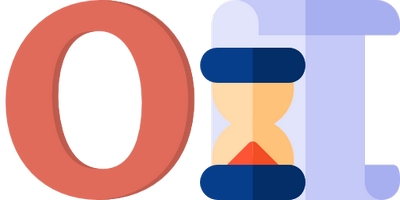
Как удалить историю браузера
В интерфейсе новой версии Оперы окно просмотров можно открыть несколькими способами:
- из меню;
- комбинацией клавиш;
- в Настройках.
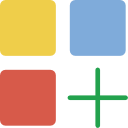
Чистка можно сделать выборочную (выбираются отдельные веб-сайты) или полную, когда удаляется весь список посещений. Рассмотрим, как очистить историю в Опере браузере двумя основными способами.
Способ 1. Файлы в каталоге
Опера хранит несколько файлов списка посещений в директории операционной системы. Эти данные находятся в папке AppData. Полный путь к этим файлам на ОС Windows.
C:\Users\User_Name\AppData\Roaming\Opera Software\Opera Stable
Здесь «User_Name» – имя пользователя учетной записи Windows. В этом каталоге расположены три файла с данными о просмотрах. Разберем, как удалить всю историю. Нужно найти ее по именам файлов, и для полной очистки перечня посещенных сайтов выполнить следующие действия:.
- Через проводник Windows зайдите по указанному выше адресу.
- Найдите и выделите в каталоге три файла: «History», «History Provider Cache» и «History-journal».
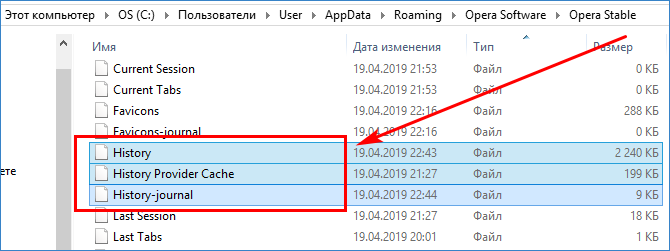
- Кликните правой клавишей мышки и выберите пункт «Удалить» (или кнопку «Del» на клавиатуре). Подтвердите действие при запросе.
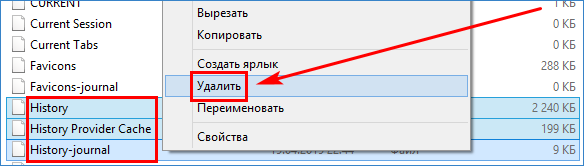
После удаления базы просмотров, в журнале Оперы перестанут отображаться посещенные страницы. Вопрос, как найти в файле списка посещений определенный сайт, можно решить, открыв этот файл специализированными приложениями. Формат и кодировка журнала просмотров не позволяют открыть его стандартными средствами операционной системы.
Замечание. В каталоге Opera на компьютере можно удалить только полный список посещений. Выбрать отдельные записи в файлах стандартными средствами нельзя.
Способ 2. Интерфейс Opera
Через веб-интерфейс данные журнала можно стереть в разных разделах браузера. Важно то, что на страницах Opera можно удалить не всю историю, а выборочно – отдельные веб-сайты. Разберем, как открыть полный список посещений и удалить нужные материалы.
- Запустите обозреватель Опера, нажав значок меню слева вверху.
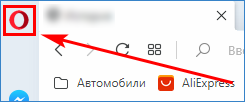
- Выберите подпункт «История» из одноименного раздела меню или нажмите сочетание клавиш Ctrl+H.
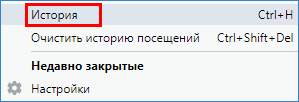
- В списке на открывшейся странице отображаются все посещенные сайты. Они отсортированы по дате. Нажав на значок справа от названия, можно удалить сайт из журнала просмотров.
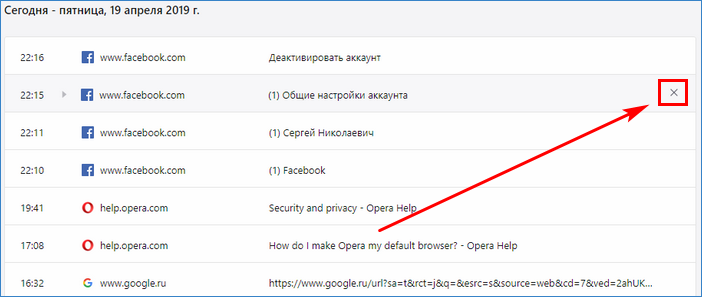
- Окно поиска ресурса вверху справа позволит найти нужный веб-сайт и удалить из журнала посещений только его страницы.
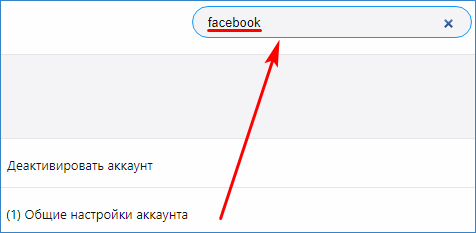
- В меню слева можно выбрать период просмотров для отображения.
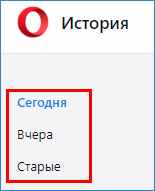
А как почистить всю историю в веб-интерфейсе Opera? Для полного удаления журнала в браузере воспользуемся инструкцией ниже.
- Зайдите в Оперу и выберите пункт меню очистки истории просмотров веб-страниц. Можно нажать комбинацию Ctrl + Shift + Del на клавиатуре.

- Откроется страница настроек и поверх нее окно очистки браузера. Поставьте галочку у пункта истории посещений, выберите временной период и нажмите «Удалить данные».
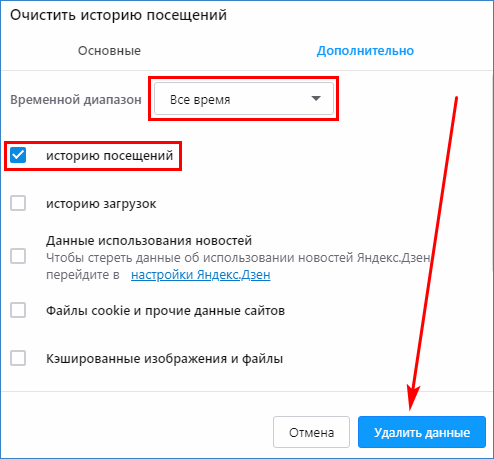
- Дождитесь завершения процесса. Как только окно закроется, весь список посещенных веб-страниц исчезнет из истории.
Примечание. Кнопку открытия окна очистки веб-браузера можно также найти при просмотре полного списка посещений. На странице истории она расположена в правом верхнем углу.
История браузера Опера хранит полный список всех посещенный веб-ресурсов, начиная с момента первого использования. Почистить журнал просмотров можно в проводнике Windows или через интерфейс Opera.
